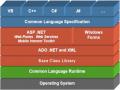Ví dụ:
Dim rd As Random Set rd =New Random Dim rdSo As Integer
rdSo = rd.Next (1,1000)
2.2.5 Chuyển đổi các kiểu dữ liệu
Option Strict ON|OFF
Khai báo Option Strict On|Off là một chỉ thị không cho phép các chuyển đổi kiểu làm mất dữ liệu. Nhưng chúng ta có thể thực hiện các chuyển đổi mở rộng như chuyển biến kiểu Integer sang kiểu Long.
Ví dụ: Đoạn code sau không có lỗi vì kiểu integer có thể chuyển sang kiểu Long là một kiểu chuyển đổi mở rộng được gọi là implicit conversion.
Dim a As Integer = 5 Dim b As Long = a
Song khi đảo ngược lại kiểu dữ liệu của hai biến a và b như sau
Dim a As Long = 5 Dim b As Integer = a
Thì sẽ gây ra lỗi trường hợp Option Strict là ON.
Cũng như vậy, khi khai báo này bật (On) sẽ không cho phép tự động chuyển đổi kiểu chuỗi sang kiểu số hay ngược lại. Thay vào đó ta phải sử dụng các hàm convert.
Ví dụ khi Option Strict là ON, với hai biến x và y được khai báo như sau
Dim x as string, y as integer
Thì câu lệnh x=y sẽ gây ra lỗi cú pháp. Thay vào đó ta phải dùng lệnh
x=CStr(y) hoặc x=y.ToString
Các hàm chuyển đổi dữ liệu
Ta có thể sử dụng các hàm trong bảng dưới đây để chuyển đổi giữa các kiểu dữ liệu. Kiểu chuyển đổi này được gọi là explicit conversion vì trong kiểu chuyển đổi này lập trình viên đã chỉ định rõ cần chuyển về kiểu dữ liệu nào.
Chuyển đối số về kiểu | |
CBool | Boolean |
CByte | Byte |
CChar | Char |
CDate | Date |
CDbl | Double |
Có thể bạn quan tâm!
-
 Lập trình cơ sở dữ liệu - CĐ Nghề Công Nghiệp Hà Nội - 1
Lập trình cơ sở dữ liệu - CĐ Nghề Công Nghiệp Hà Nội - 1 -
 Lập trình cơ sở dữ liệu - CĐ Nghề Công Nghiệp Hà Nội - 2
Lập trình cơ sở dữ liệu - CĐ Nghề Công Nghiệp Hà Nội - 2 -
 Khai Báo Và Khởi Tạo Giá Trị Cho Biến
Khai Báo Và Khởi Tạo Giá Trị Cho Biến -
 Lập trình cơ sở dữ liệu - CĐ Nghề Công Nghiệp Hà Nội - 5
Lập trình cơ sở dữ liệu - CĐ Nghề Công Nghiệp Hà Nội - 5 -
 Lập trình cơ sở dữ liệu - CĐ Nghề Công Nghiệp Hà Nội - 6
Lập trình cơ sở dữ liệu - CĐ Nghề Công Nghiệp Hà Nội - 6 -
 Tổng Quan Về Lập Trình Hướng Đối Tượng
Tổng Quan Về Lập Trình Hướng Đối Tượng
Xem toàn bộ 201 trang tài liệu này.
Chuyển đối số về kiểu | |
CDec | Decimal |
CInt | Integer |
CLng | Long |
CObj | Object |
CSng | Single |
CStr | String |
Hàm chuyển đổi
Bảng 2-6 Các hàm chuyển đổi dữ liệu
2.3 Toán tử
Toán tử là ký hiệu chỉ ra phép toán nào được thực hiện trên các toán hạng (có thể là một hoặc hai toán hạng)
2.3.1 Toán tử toán học
Mô tả | |
+ | (cộng) |
- | (trừ) |
* | (nhân) |
/ | (chia) |
(chia lấy phần nguyên) | |
Mod | chia lấy phần dư của số nguyên |
^ | (lũy thừa) |
2.3.2 Toán tử nối chuỗi
Toán tử chỉ dành cho toán hạng kiểu String với hai toán tử là & (ampersand) và
+ (cộng). Kết quả là một trị String gồm các ký tự của toán hạng thứ nhất tiếp theo sau là các ký tự của toán hạng thứ hai.
2.3.3 Toán tử gán
Mô tả | |
= | Gán toán hạng thứ hai cho toán hạng thứ nhất |
+= | Cộng hoặc nối chuỗi toán hạng sau vào toán hạng đầu và gán kết quả cho toán hạng đầu |
-= | Trừ toán hạng sau khỏi toán hạng đầu và gán hiệu cho toán hạng đầu |
*= | Nhân hai toán hạng với nhau và gán tích cho toán hạng đầu |
/= | Chia toán hạng đầu cho toán hạng sau và gán thương cho toán |
hạng đầu | |
= | Thực hiện phép toán giữa toán hạng đầu và toán hạng sau và gán kết quả cho toán hạng đầu |
^= | Tính lũy thừa toán hạng đầu với số mũ là toán hạng sau và gán kết quả cho toán hạng đầu |
&= | Nối chuỗi toán hạng sau vào toán hạng đầu và gán kết quả cho toán hạng đầu |
2.3.4 Toán tử so sánh
Mô tả | |
= | Bằng |
>= | Lớn hơn hoặc bằng |
<= | Nhỏ hơn hoặc bằng |
> | Lớn hơn |
< | Nhỏ hơn |
<> | Khác |
TypeOf … Is … | So sánh kiểu của biến kiểu tham chiếu thứ nhất có trùng kiểu trên toán hạng thứ hai, nếu trùng trả về True, ngược lại False |
Is | Toán tử dành cho toán hạng kiểu tham chiếu, trả về True nếu hai toán hạng cùng tham chiếu đến một đối tượng, ngược lại là False) |
Like | Toán tử dành cho toán hạng kiểu String, trả về True nếu toán hạng thứ nhất trùng với mẫu (pattern) của toán hạng thứ hai, ngược lại là False. |
2.3.5 Toán tử luận lý và bitwise
Toán tử luận lý trả về giá trị True, False
Mô tả | |
Not | Trả về giá trị ngược lại của toán hạng |
And | Trả về True (1) khi và chỉ khi hai toán hạng cùng là True (1) |
AndAlso | Trả về giá trị như And nhưng khi toán hạng thứ nhất là False (0) sẽ không kiểm tra toán hạng thứ hai và trả về False |
Or | Trả về False (0) khi và chỉ khi hai toán hạng cùng là False (0) |
OrElse | Trả về giá trị như Or nhưng khi toán hạng thứ nhất là True (1) sẽ không kiểm tra toán hạng thứ hai và trả về True (1) |
Xor | Trả về True (1) khi và chỉ khi có 1 toán hạng là True (1) |
Not | Trả về giá trị ngược lại của toán hạng |
2.4 Các lệnh VB.NET
2.4.1 Chú thích và cách viết lệnh
Thông thường, mỗi lệnh VB.NET được viết trên một dòng. Trình biên dịch sẽ coi ký hiệu xuống dòng cũng là ký hiệu kết thúc câu lệnh. Trong trường hợp muốn viết một câu lệnh trên nhiều dòng, trước khi xuống dòng cần bổ sung thêm ký tự gạch dưới.
Ví dụ: Câu lệnh sau sẽ sinh ra lỗi
Dim myName As String = "My name is Faraz Rasheed"
Ta có thể sửa thành
Dim myName As String = "My name is" & _ "Faraz Rasheed"
Để viết thêm các chú thích trong chương trình, ta sử dụng dấu nháy đơn ở đầu dòng chú thích
Để viết nhiều lệnh trên cùng một dòng ta sử dụng dấu hai chấm ngăn cách các câu lệnh.
Ví dụ: Đoạn mã sau:
X=1 Y=2
Có thể viết liền một dòng:
X=1 : y=2
2.4.2 Nhập/xuất dữ liệu
a. Nhập/xuất dữ liệu với Console
- Xuất dữ liệu:
Console.Write(value)
- Nhập một ký tự
Console.Read()
- Nhập một dòng:
Console.Readline()
Ví dụ 2-1: Chương trình dưới đây sẽ nhập tên, điểm toán, điểm văn từ màn hình console sau đó hiển thị lại tên và điểm trung bình.
Imports System Public Module Module1
Sub Main()
Dim hoten as string
Dim toan,van, diemtb as decimal Console.Write("Nhap ho ten:") HoTen = Console.ReadLine() Console.Write("Nhap diem toan:") Toan = Console.ReadLine() Console.Write("Nhap diem van:") Van = Console.ReadLine()
DiemTB = (Toan+Van)/2 Console.WriteLine("Ho ten :" & HoTen)
Console.WriteLine("Diem Trung Binh:" & DiemTB) End Sub
End Module
b. InputBox- Hộp nhập liệu
InputBox là một hàm cho phép hiển thị một hộp thoại có chứa một thông báo và một textbox, chờ người sử dụng nhập vào một chuỗi hoặc nhấn một nút lệnh và sau đó trả lại chuỗi đã nhập trong textbox.
Cú pháp:
InputBox( Prompt,[Title],[DefaultResponse], [Xpos], [Ypos])
Trong đó
- Prompt (tham số bắt buộc) là chuỗi thông báo hiển thị trong hộp thoại. Trường hợp thông báo trên nhiều dòng cần dùng biểu thức Chr(13)&Chr(10) để ngắt dòng.
- Title (tham số tùy chọn) là tiêu đề của hộp thoại. Nếu không chỉ định thì tên của ứng dụng sẽ được dùng làm tiêu đề.
- DefaultResponse (tham số tùy chọn) là chuỗi hiển thị trong textbox khi người sử dụng không nhập giá trị gì và nút ngầm định được đáp ứng. Nếu không chỉ định thì textbox bỏ trống
- Xpos (tham số tùy chọn) là một giá trị số xác định khoảng cách giữa mép trái của hộp thoại với mép trái màn hình. Nếu không chỉ định thì hộp thoại do inputbox tạo ra sẽ được căn giữa màn hình theo chiều ngang.
- Ypos (tham số tùy chọn) là một giá trị số xác định khoảng cách giữa mép trên của hộp thoại với đỉnh màn hình. Nếu không chỉ định thì hộp thoại do inputbox tạo ra sẽ được căn giữa màn hình theo chiều dọc.
Ví dụ: Để nhập giá trị cho biến a chúng ta có thể sử dụng hàm InputBox
a=InputBox("Nhập giá trị cho biến a")
Hộp thoại hiển thị trên màn hình như sau:
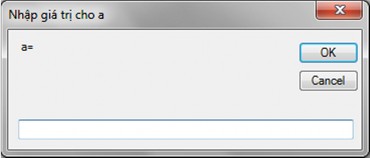
c. Hiển thị thông báo - Hàm Msgbox
Msgbox là một hàm hiển thị một thông báo trong một hộp thoại, chờ người sử dụng chọn một nút lệnh và trả về giá trị nguyên tương ứng với nút lệnh được chọn.
Cú pháp MsgBox(Prompt[,Buttons][,Title) Trong đó:
- Prompt (bắt buộc) là chuỗi được hiển thị trong hộp thông báo, độ dài tối đa 1024 ký tự; có thể dùng Chr(13) & Chr(10) để ngắt dòng.
- Buttons (tham số tùy chọn) là một biểu thức số tương ứng với tổng của tất cả các giá trị bao gồm số lượng và kiểu của các nút được hiển thị, biểu tượng trong hộp thông báo, nút bấm tùy chọn. Nếu tham số này được bỏ qua thì giá trị ngầm định là zero.
Các giá trị quy ước dạng của hộp thông báo được hiển thị trong bảng dưới đây:
Value | Description | |
OKOnly | 0 | Chỉ hiển thị nút OK |
OKCancel | 1 | Hiển thị nút OK và Cancel |
AbortRetryIgnore | 2 | Hiển thị nút Abort, Retry và Ignore |
YesNoCancel | 3 | Hiển thị nút Yes, No và Cancel |
YesNo | 4 | Hiển thị nút Yes và No |
RetryCancel | 5 | Hiển thị nút Retry và Cancel |
Critical | 16 | Hiển thị biểu tượng |
Question | 32 | Hiển thị biểu tượng |
Exclamation | 48 | Hiển thị biểu tượng |
Information | 64 | Hiển thị biểu tượng |
DefaultButton1 | 0 | Nút bấm đầu tiên là ngầm định |
Value | Description | |
DefaultButton2 | 256 | Nút bấm thứ hai là ngầm định |
DefaultButton3 | 512 | Nút bấm thứ ba là ngầm định |
AplicationModal | 0 | Ứng dụng là modal có nghĩa là người sử dụng phải nhấn một nút trong hộp thông báo mới có thể tiếp tục làm việc với ứng dụng |
SystemModal | 4096 | System là modal. Mọi ứng dụng phải đợi cho đến khi người sử dụng đáp ứng hộp thông báo |
MsgboxSetForeground | 65536 | Chỉ định hộp thông báo như màu nền của window |
MsgBoxRight | 524288 | Text được căn phải |
MsgBoxRtlReading | 1048576 | Text xuất hiện theo thứ tự từ phải sang trái |
Member
Bảng 2-6 Các giá trị xác định dạng hộp thoại Msgbox
Nhóm thứ nhất có giá trị từ 0 đến 5 mô tả số lượng và kiểu của các button xuất hiện trong hộp thông báo. Nhóm thứ hai (16,32,48,64) mô tả kiểu của các icon. Nhóm thứ ba (0, 256, 512) xác định nút bấm nào là ngầm định. Nhóm thứ 4 (0,4096) xác định kiểu đáp ứng của hộp thông báo và nhóm thứ 5 chỉ định màu cũng như kiểu căn lề của dòng text trong hộp thông báo.
- Title (tham số tùy chọn) là tiêu đề của hộp thông báo. Nếu bỏ qua tham số này thì tên của ứng dụng sẽ được dùng làm tiêu đề.
- Giá trị trả về
Giá trị | |
OK | 1 |
Cancel | 2 |
Abort | 3 |
Retry | 4 |
Ignore | 5 |
Yes | 6 |
No | 7 |
Ví dụ: Để hiển thị hộp thông báo như dưới đây (gồm hai nút Yes, No và icon Question) ta sử dụng lệnh
MsgBox("Bạn có chấp nhận xóa không", 36)
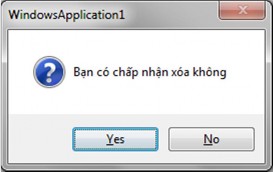
Trong đó 36 là tổng của 4 (nút YesNo) và 32 (biểu tượng Question).
Muốn lấy giá trị trả về tương ứng với nút người sử dụng đã bấm ta sử dụng lệnh
X=MsgBox("Bạn có chấp nhận xóa không", 36)
Khi đó nếu người sử dụng nhấn nút Yes ta sẽ có giá trị của x bằng 6; nếu nhấn nút No ta có giá trị của x bằng 7
d. Hiển thị thông báo - MessageBox.Show
Ngoài hàm msgbox, ta có thể sử dụng phương thức Show của lớp MessageBox để hiển thị một hộp thông báo với cú pháp như sau:
MessageBox.Show(text,caption,button,icon,defaultButton
,option,displayHelpButton)
Trong đó:
- Text: String là nội dung dòng thông báo
- Caption: String là tiêu đề của hộp thoại. Nếu không chỉ định thì tiêu đề sẽ là tên của ứng dụng.
- Button: xác định các nút được hiển thị trong hộp thông báo và thuộc về một trong các giá trị sau:
+ MessageBoxButtons.AbortRetryIgnore
+ MessageBoxButtons.OK
+ MessageBoxButtons.OKCancel
+ MessageBoxButtons.RetryCancel
+ MessageBoxButtons.YesNo
+ MessageBoxButtons.YesNoCancel
- Icon: Biểu tượng xuất hiện trong hộp thoại; nhận một trong các giá trị sau:
+ MessageBoxIcon.Asterisk
+ MessageBoxIcon.Error